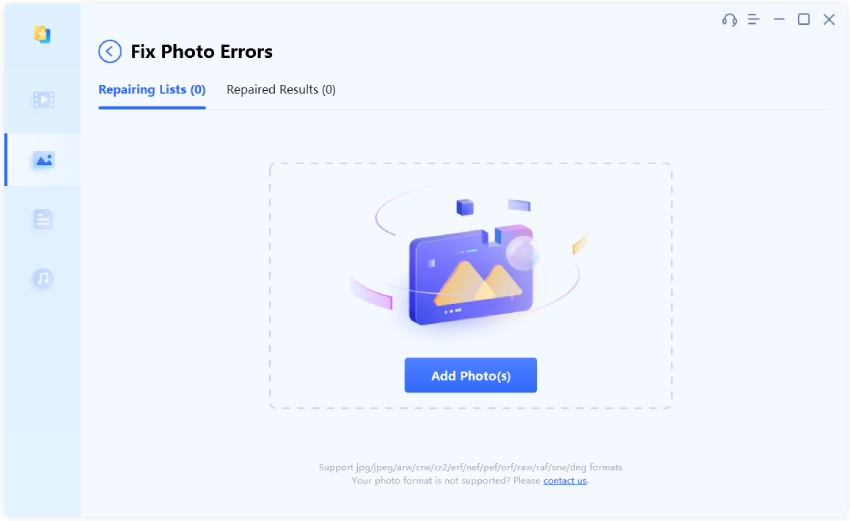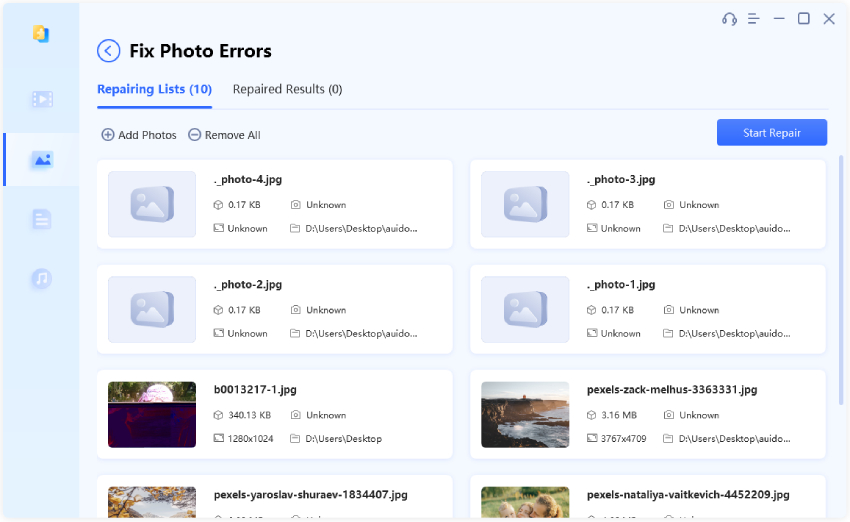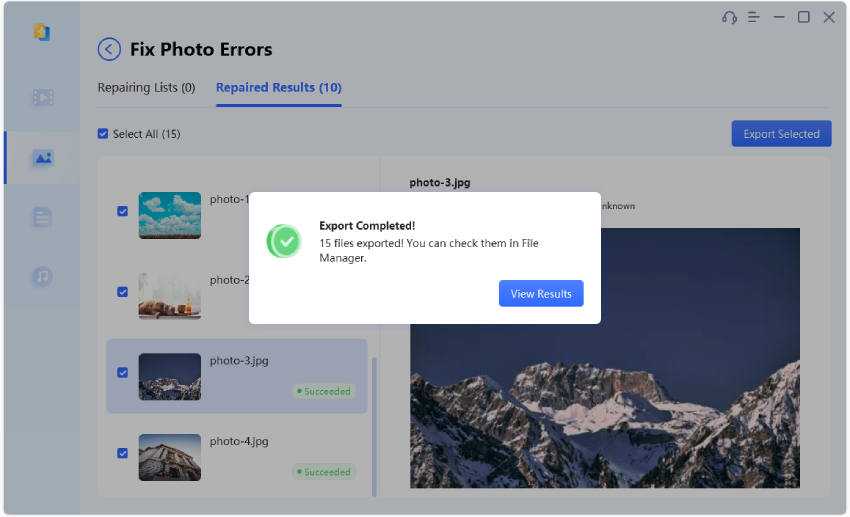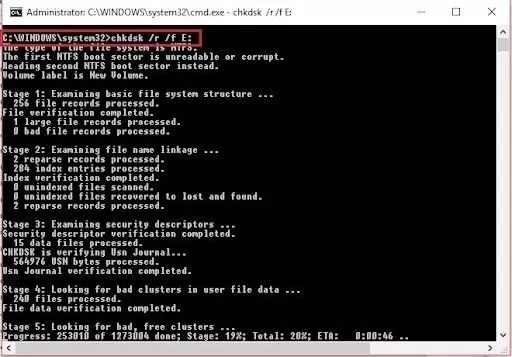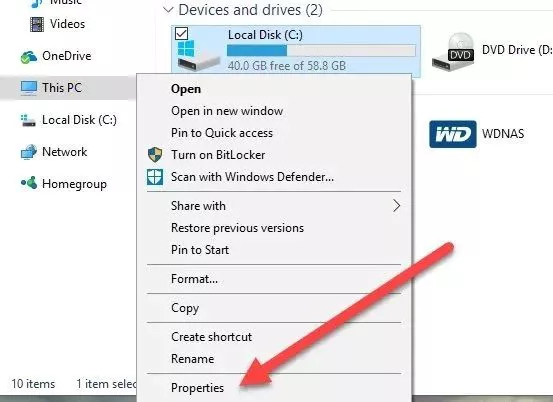Hoe beschadigde foto's te herstellen op 3 manieren?
Leer hoe beschadigde foto's te herstellen en maak ze weer zo goed als nieuw met 4DDiG Photo Repair, de ultieme oplossing voor fotorestauratie.
Of je nu een professionele fotograaf bent of een leek, foto's betekenen veel voor iedereen. Ze zijn de ultieme tijdmachines, de meest effectieve instrumenten van nostalgie. En in dit moderne tijdperk waarin we elk moment willen vastleggen, zijn foto's des te belangrijker. Dus als een van onze foto's beschadigd of gecorrumpeerd raakt, brengt het ons in paniek om ze te repareren. Als je in een vergelijkbare situatie zit en hebt gezocht naar hoe je afbeeldingen kunt repareren, ben je op de juiste plek beland. In deze gids zullen we je vertellen over de oorzaken van beschadigde foto's en de oplossingen die je kunt toepassen. Bovendien zullen we je ook het geheim onthullen van waar je de beste software voor het repareren van beschadigde foto's (Psst! Het is 4DDiG Photo Repair) Dus blijf kijken tot het einde, want we beantwoorden je dringende vragen met betrekking tot het proces van het repareren van afbeeldingen. Dus lees verder!!

Deel 1: Wat veroorzaakt beschadigde foto's?
Er kunnen verschillende redenen zijn waarom uw foto's beschadigd raken. Problemen met de harde schijf, gecrashte computers, onverwachte afsluitingen, de lijst is eindeloos. Het is belangrijk om deze redenen te kennen, zodat u de relevante oplossingen kunt toepassen wanneer zich een probleem voordoet. Laten we eens kijken wat de mogelijke oorzaken kunnen zijn:
- Foutgevoelige toepassingen: Sommige toepassingen zijn niet compatibel met de macOS-versies en kunnen een potentiële bron zijn van de opslagemedia is niet beschrijfbaar geworden vanwege slechte sectoren of interne schade. In dit geval worden er geen bestanden op de harde schijf geladen en zal elke foto die erop wordt geladen beschadigd zijn.
- Beschadigde afbeeldingen als gevolg van het opslaan. Dit gebeurt als gevolg van een onverwachte systeemafsluiting of crash.
- Beschadiging van gegevens tijdens het opslaan.
- Onderbrekingen bij het verplaatsen van een bestand van de ene locatie naar de andere is een belangrijke reden waarom foto's beschadigd raken.
- Incompatibiliteit van bestandsindeling.
- Malware en virussen kunnen chaos aanrichten op elke computer. Daarom is het belangrijk om waakzaam te zijn en je pc regelmatig te scannen met Windows Defender.
Deel 2: Hoe beschadigde foto's te herstellen?
Veilige download
Veilige download
Manier 1: Repair Damaged Photo with 4DDiG Photo Repair
Als het gaat om het repareren van beschadigde foto's, kan niets op tegen de efficiëntie van de 4DDiG Photo Repair software. In een markt die verzadigd is met opties, onderscheidt deze tool zich als een krachtige en betrouwbare keuze voor beeldherstel. Met zijn intelligente algoritmen repareert en herstelt het moeiteloos beschadigde, vervormde, wazige, gepixeleerde of verbleekte afbeeldingen. Dit maakt het de ultieme oplossing voor fotoherstel.
4DDiG Photo Repair ondersteunt een breed scala aan bestandsindelingen, waaronder camera RAW-beeldbestanden, JPG, PNG en meer. Wat het onderscheidt, is de toewijding aan de veiligheid van de gebruiker: het is volledig vrij van malware, virussen en vervelende pop-upadvertenties. Laten we eens kijken hoe je de kracht van 4DDiG Photo Repair eenvoudig kunt benutten:
- Herstel beschadigde / gecorrumpeerde foto's en video's.
- Herstel foto's met lage resolutie of foto's die wazig zijn, overbelicht of gepixeleerd.
- Herstel beschadigde afbeeldingen in verschillende indelingen, waaronder JPG, JPEG, PNG, RAW, SRW, CRW, RAF, SVG, TIFF, CR2, DNG en meer.
- Er kunnen maximaal 3.000 foto's tegelijk worden gerepareerd.
- Herstel oude foto's en voeg kleur toe aan zwart-wit afbeeldingen.
- 100% eenvoudig en veilig.
-
Selecteer foto repareren
Na het downloaden van de software, start je deze op. Ga naar het tabblad 'foto repareren' en klik eenvoudig op 'start' onder 'fotofouten herstellen' om het reparatieproces te starten.

-
Voeg foto's toe om te repareren
Je wordt nu naar het venster voor fotoherstel geleid. Klik op 'foto('s) toevoegen' om de beschadigde foto's die je wilt repareren, te importeren.

-
Repareer beschadigde foto's
Nadat je de beschadigde foto's hebt toegevoegd, klik je op de knop 'start reparatie'. De software begint met het analyseren en repareren van de geselecteerde foto's.

-
Voorbeeld en sla gerepareerde foto's op
Na voltooiing van het reparatieproces toont 4DDiG Photo Repair een lijst met gerepareerde foto's. Je kunt de gerepareerde foto's bekijken om ervoor te zorgen dat ze aan je verwachtingen voldoen. Als je tevreden bent, selecteer je de foto's die je wilt opslaan en klik je op de knop 'geselecteerde exporteren' om de bestemming te specificeren waar je de gerepareerde foto's wilt opslaan.

Voilà, je hebt nu met succes je foto's gerepareerd. Dit alles met een kleine maar effectieve beeldherstelsoftware.
Manier 2: Voer een CHKDSK scan uit
CHKDSK is een handige tool om bijna alle datagerelateerde problemen op te lossen, en beschadigde afbeeldingen zijn geen uitzondering. CHKDSK zoekt naar systeembestandsfouten en corrigeert deze. CHKDSK kan worden geactiveerd met een regel code in de opdrachtprompt. CHKDSK scant je pc op eventuele schijf- of datagerelateerde fouten en lost deze op. Hier is hoe je CHKDSK in je voordeel kunt gebruiken:
-
Sluit de opslagemedia aan die de beschadigde foto's bevat op je pc. Druk op 'Windows + S' en typ 'Cmd' om de opdrachtprompt te openen.

-
Voer de opdrachtprompt uit als beheerder. Nadat de opdrachtprompt op je scherm staat, typ je de volgende opdracht in:
'chkdsk /r /f X:'
X is de stationsletter van de betreffende opslagemedia.

- Druk op 'enter' en laat de scan voltooien. De CHKDSK scant op fouten en lost ze op, waardoor je beschadigde foto probleem wordt verholpen.
Manier 3: Use Windows Error Checking
Naast CHKDSK bevat Windows ook foutcontroletools om problemen van deze aard op te lossen. Net als CHKDSK scant het je pc en vermeldt het alle fouten. Het kan een geweldige tool zijn als niets anders werkt. Hier lees je hoe je de foutcontroletools van Windows kunt gebruiken voor fotoherstel:
- Open verkenner en klik met de rechtermuisknop op de schijf die de beschadigde foto's bevat.
-
Klik in dat menu op 'eigenschappen'. In het venster 'eigenschappen' ga je naar 'hulpmiddelen' en klik op 'controleren'.

- In het volgende pop-upvenster klik je op 'schijf scannen'. De foutcontrole zal je schijf nu scannen op mogelijke fouten en deze weergeven als er enige worden gevonden.
Deel 3: Hoe foto's te beschermen tegen beschadiging?
De beste manier om fotoherstel uit te voeren, is om schade te voorkomen. Niemand wil dat zijn kostbare foto's worden aangetast door Windows fouten of dataproblemen. Daarom is het noodzakelijk om je apparaat te onderhouden, zodat deze problemen zeldzaam zijn. Hier zijn enkele tips die je in gedachten kunt houden om te voorkomen dat je foto's worden beschadigd.
- Vermijd onderbrekingen tijdens het verplaatsen van bestanden of bij gebruik.
- Vermijd onverwachte afsluitingen.
- Scan je pc regelmatig op malware en virussen.
- Zorg er altijd voor dat je voldoende vrije ruimte op je apparaat heeft.
- Maak regelmatig een back-up van je bestanden.
Veelgestelde vragen over fotoreparatie
1. Kunnen beschadigde foto's worden gerepareerd?
Ja, het is mogelijk om beschadigde foto's te repareren en er zijn veel bewezen manieren om dit te doen. De meest veelbelovende is via de 4DDiG Photo Repair software. Deze beeldherstelsoftware zit boordevol functies, waaronder:
- Snel, eenvoudig en intuïtief.
- Slim en modern algoritme.
- Malware-, virus- en advertentievrije software.
- Mogelijkheid om beschadigde, verbleekte, wazige en beschadigde foto's te herstellen.
- Ondersteuning voor tal van bestandstypen, waaronder RAW-beeldbestanden, JPG, PNG, etc.
2. Hoe kan ik beschadigde foto's repareren?
Je kunt beschadigde foto's repareren door gebruik te maken van de 4DDiG Photo Repair data recovery software. Het is snel en eenvoudig te gebruiken en ondersteunt het herstel van een grote verscheidenheid aan bestanden. Om het te gebruiken, open je de 4DDiG software en klikt je op 'foto's repareren'. Voeg de beschadigde foto's toe aan de lijst en start de reparatie. De foto's worden nu gerepareerd, waarna je ze naar de gewenste locatie kunt exporteren. Als alternatief kan je ook CHKDSK en Windows-foutcontroletools gebruiken voor beschadigde reparatie.
3. Hoe kan ik beschadigde JPEG-bestanden repareren?
JPEG-bestanden kunnen worden gerepareerd door een ratis download van software voor het herstellen van beschadigde foto's. De 4DDiG Photo Repair software voor beeldherstel stelt je niet alleen in staat om beschadigde afbeeldingen te repareren, maar ook om dit te doen voor tal van bestandstypen, waaronder JPEG.
Conclusie:
Samengevat hebben we drie praktische benaderingen besproken om beschadigde foto's te herstellen. Van deze opties steekt 4DDiG Photo Repair eruit als een topaanbeveling. De gebruiksvriendelijke interface, brede formaatondersteuning en krachtige mogelijkheden vereenvoudigen de ingewikkelde taak van fotoherstel en -herstel. Of je nu kiest voor 4DDiG Photo Repair of andere opties verkent, de belangrijkste conclusie blijft onveranderd: beschadigde foto's kunnen nieuw leven worden ingeblazen, zodat je de essentie van je dierbare momenten kunt behouden voor de komende generaties. Dus waarom wachten? Download vandaag nog 4DDiG Photo Repair en geef je beschadigde foto's een tweede kans om te schitteren.
Dit vind je misschien ook leuk
- Home >>
- Foto Herstel >>
- Hoe beschadigde foto's te herstellen op 3 manieren?